Come accedere al router
Niente da fare. Pur seguendo alla lettera - passo dopo passo - il manuale d'istruzioni del tuo nuovo router, non riesci ad accedere al pannello di configurazione del dispositivo.
Hai provato con tutti gli indirizzi consigliati nel libretto: 192.168.1.1, 192.168.0.1 ma, niente, tutto quello che riesci a visualizzare è una triste schermata d'errore. Che il tuo router sia difettoso? Ma no, non pensare subito al peggio!
È molto più probabile che il dispositivo abbia un indirizzo diverso o, molto più banalmente, che non sia collegato in maniera corretta al PC. Facciamo qualche prova insieme e cerchiamo di capire come accedere al router.
Innanzitutto, verifica che il router sia connesso correttamente al computer: il cavo Ethernet deve essere inserito in una delle porte numerate del dispositivo e nella porta LAN del PC.
Come dici? Quello che hai acquistato è un router wireless? Non importa. La configurazione iniziale del router è sempre meglio effettuarla tramite cavo, fidati.
Una volta messi in comunicazione i due dispositivi, apri il browser (es. Chrome, Firefox, Internet Explorer) e prova a collegarti agli indirizzi a cui facevamo prima riferimento: 192.168.1.1 e 192.168.0.1. Se la pagina risulta irraggiungibile da entrambe le "coordinate" devi accedere alle impostazioni della connessione di rete e scoprire qual è l'indirizzo IP esatto del router. Ecco come si fa.
Windows

Se utilizzi un PC Windows, puoi trovare l'indirizzo IP del tuo router in due modi diversi: il primo consiste nell'entrare nelle proprietà della connessione e visualizzare i dettagli di quest'ultima, il secondo nel dare un semplice comando dal Prompt.
Per accedere alle proprietà della connessione, clicca sull'icona della rete che si trova accanto all'orologio di Windows (il monitorino bianco) e seleziona la voce Apri centro connessioni di rete e condivisione dal menu che compare (se utilizzi Windows 8.x devi fare click destro sull'icona e non click sinistro). Successivamente, clicca sul nome della connessione in uso, pigia sul pulsante Dettagli e troverai l'indirizzo del router accanto alla voce Gateway predefinito IPv4.
Se preferisci utilizzare il Prompt dei comandi - che puoi richiamare premendo Win+R sulla tastiera del PC e digitando il cmd nel pannello Esegui… - dai il comando ipconfig, premi Invio e troverai l'indirizzo del router accanto alla voce Gateway predefinito
Mac
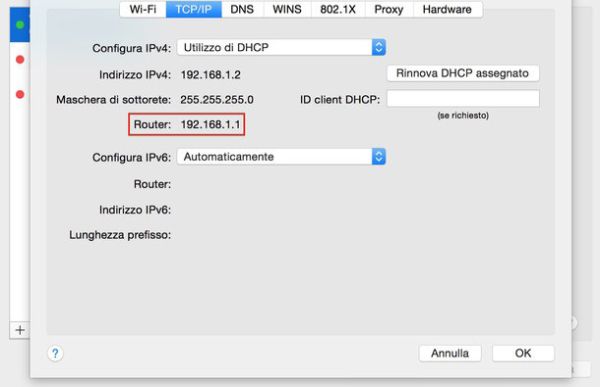
Anche su Mac ci sono due strade diverse per scoprire le "coordinate" che permettono di accedere al router. La prima consiste nell'aprire il Terminale (lo trovi nella cartella Altro del Launchpad) e nel dare il comando netstat -nr | grep default.
La seconda è un po' più lunga ma anche più intuitiva per chi non ha dimestichezza con la linea di comando: bisogna recarsi nella sezione Network delle Preferenze di sistema, selezionare il nome della connessione in uso (es. Ethernet) dalla barra laterale di sinistra, pigiare sul pulsante Avanzate e selezionare la scheda TCP/IP: l'indirizzo IP del router è quello situato accanto alla voce Router.
Password per accedere al router
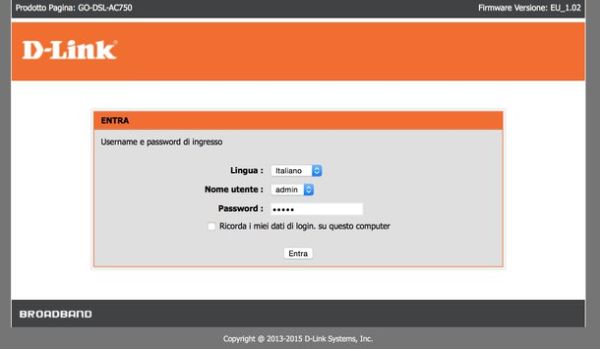
Una volta scoperto l'indirizzo IP giusto, puoi collegarti al pannello di configurazione del tuo router digitando le "coordinate" che hai trovato su Windows o Mac nel browser. Dovrebbe aprirsi una schermata in cui inserire username e password per entrare nel router.
I dati di accesso predefiniti di solito sono admin/admin o admin/password, dovresti trovarli indicati nel manuale del router o sull'etichetta attaccata sul lato posteriore del dispositivo.
Nel caso in cui nessuna di queste due combinazioni andasse bene, prova a cercare la password del tuo router sul sito Internet Router Passwords: basta selezionare una marca dal menu a tendina e cliccare sul bottone Find password.
Una volta eseguito l'accesso, effettua la procedura di configurazione iniziale del router seguendo le indicazioni su schermo e - mi raccomando - cambia la combinazione di username e password predefinita seguendo le mie indicazioni su come configurare un router.
